Muitos usuários que possuem as últimas Intel Lago Alder processadores vêm enfrentando problemas e dificuldades ao usar o popular Google Chrome e Microsoft borda navegadores de internet. A Intel agora reconheceu que a causa do problema estava em seus próprios processadores, mas felizmente eles também forneceram um solução , então neste artigo vamos dizer o que você deve fazer se esse for o seu caso.
O problema é que há muito atraso gráfico ao mover o mouse no navegador (tanto Chrome quanto Edge), e atrasos de até dois segundos foram relatados em alguns casos, tornando a experiência do usuário desastrosa.

Se você tiver um processador Intel Alder Lake, você será afetado?
Ao que parece, e como explica a Intel, o problema não está em todos os processadores Alder Lake de 12ª Geração da marca, mas apenas naqueles que carregam um modelo específico de gráficos integrados, o Intel UHD 770 .

Com isso em mente, o problema não afeta todos os processadores, mas especificamente 18 modelos que incluem os processadores mais vendidos, como o Core i9-12900 ou Core i5-12600. Para verificar se o seu processador possui uma placa de vídeo Intel UHD 770 integrada (se você a usa ou não, pois se você tiver uma placa de vídeo dedicada, quase certamente não usará a integrada), recomendamos baixar e executar GPU-Z para vê-lo (se você tiver uma placa gráfica dedicada, precisará usar o menu suspenso na parte inferior para alterar a GPU exibida por este software).
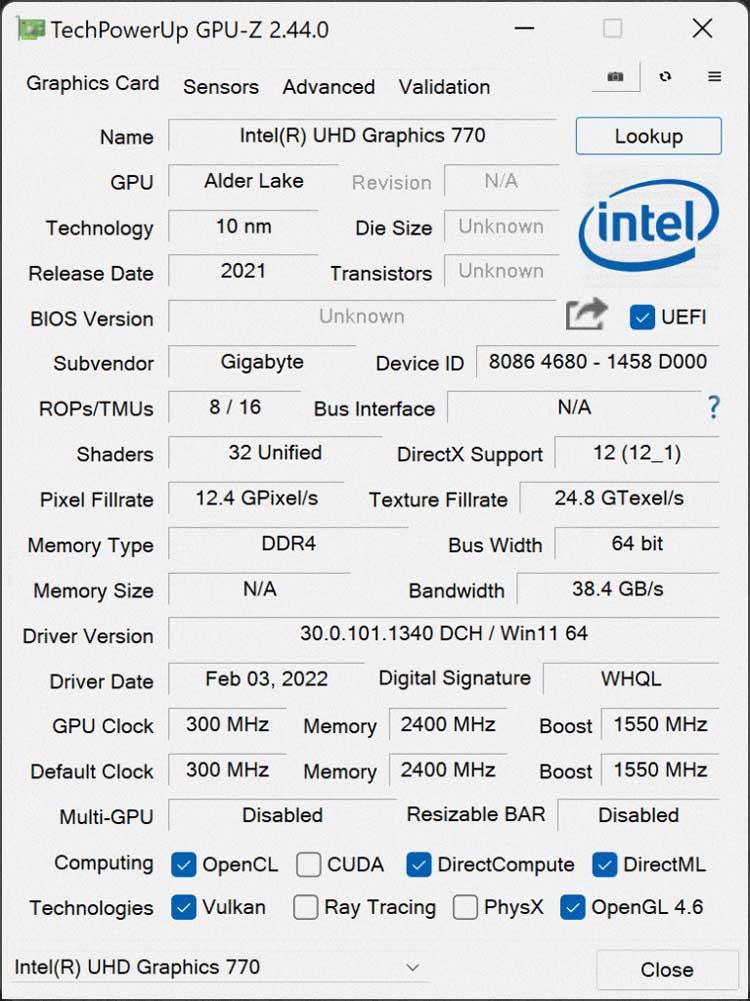
Se você é um dos usuários que está sofrendo com esses problemas com o processador Intel e os navegadores de Internet Chrome ou Edge, como dissemos no início, felizmente a Intel forneceu uma solução, por isso recomendamos que você continue lendo.
Como corrigir o problema no Chrome e no Edge
Obviamente, a primeira coisa que a Intel recomenda se você estiver enfrentando esses problemas de desempenho nos navegadores Chrome ou Edge é atualizá-los para o última versão disponível , embora isso também não tenha muito a ver com o problema. Eles também indicaram que é necessário ter o sistema operacional atualizado para a versão mais recente (e com isso é provável que eles estejam nos dizendo que precisamos ter Windows 11 , algo que por outro lado é lógico se você tiver um processador Alder Lake, caso contrário você não estará aproveitando todo o seu potencial, como um Thread Director).
A próxima etapa é certificar-se de que você tenha a versão mais recente dos drivers gráficos integrados da Intel instalada. Para fazer isso, eles recomendam usar o driver otimizado mais recente fornecido pelo motherboard fabricante (você terá que ir ao site do fabricante da sua placa-mãe e, na seção de download, procurar o driver para gráficos Intel integrados) ou baixar o driver genérico do site Centro de download da Intel .

Até agora, o que a Intel está nos dizendo é para garantir que tenhamos o sistema operacional, navegadores de Internet e drivers gráficos atualizados ao máximo. E agora, se tudo isso não funcionar, o que eles recomendam é desabilitar a aceleração de hardware no próprio navegador.
Para fazer isso, no Chrome, você deve ir para Configurações e depois para Sistema, onde verá a opção de desativá-lo.
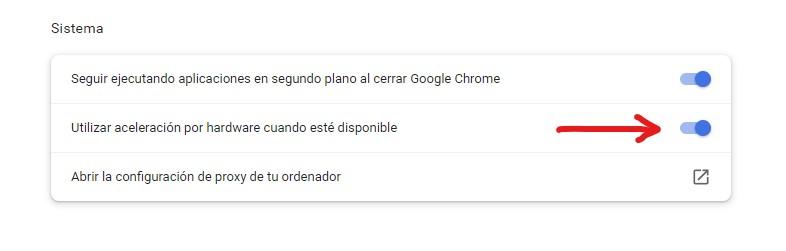
No Edge é muito semelhante. Você também deve ir para Configurações e depois para Sistema e Desempenho, onde também verá a opção de desabilitar a aceleração de hardware.
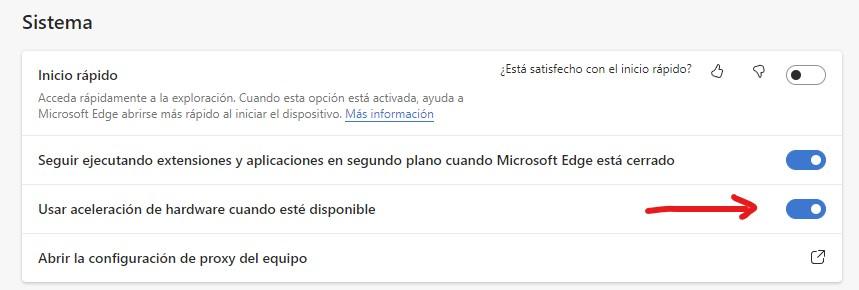
Se nada disso funcionou, a Intel também diz que é recomendado (claro) ter o sistema operacional e os navegadores instalados em um SSD e não em um disco rígido mecânico, embora neste caso (acreditamos) não seja um problema com o processador. ou seus gráficos integrados, mas sim que o PC em geral é lento.